Voci
Si possono avere fino a 4 Voci su ogni pentagramma. Una voce è una linea musicale o parte che può avere il proprio ritmo indipendentemente dalle altre voci sullo stesso rigo. Le voci sono anche chiamate 'layers' in altri software di notazione musicale.
In una battuta polifonica la voce 1 mostra gli steli verso l'alto, la voce 2 verso il basso.
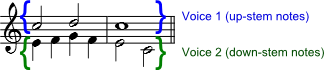
Nota: la funzione denominata "Voci" non deve essere confusa con "righi vocali", che possono essere aggiunti dalla finestra di dialogo Strumenti (cui si accede premendo I). Quando si crea un punteggio SATB "chiuso", utilizzare le voci 1 e 2 sia per Soprano e Contralto, sul pentagramma in alto, che su quello in basso per Tenore e Basso - non è consigliabile usare le Voci 3 e 4 per Tenore e Basso.
Quando usare le voci
- Se su un singolo rigo, all'interno di un accordo, volete che i gambi puntino in direzioni opposte.
- Se, all'interno di un pentagramma, volete che note di diversa durata suonino simultaneamente.
Nota: Sarà necessario utilizzare più di una Voce se il pentagramma Glossario della parte è polifonico.
Come usare le voci
-
Assicurarsi di essere in modalità inserimento note: il pulsante della Voce 1 viene evidenziato in blu nella barra inserimento note. Per prima cosa inserire la voce più alta (per un esempio, vedere l'illustrazione seguente). Quando si inseriscono le note alcune di queste possono avere il gambo rivolto in giù, la direzione dei gambi sarà automaticamente invertita quando verrà aggiunta la seconda voce.

-
Una volta terminato l'inserimento delle note di una sezione della Voce 1 premere il tasto ← ripetutamente per muovere il cursore, nota per nota, fino alla prima nota della sezione (o in alternativa utilizzare Ctrl← per spostarsi di una battuta alla volta). Oppure semplicemente uscire dalla modalità di inserimento note (premere Esc) e fare clic direttamente sulla prima nota.
-
Per inserire le note della voce 2, assicurarsi di essere in modalità inserimento note e che la nota della Voce 1, all'inizio della sezione, sia selezionata. Fare clic sul pulsante della "Voce 2"
 (a destra sulla barra), o utilizzare la scorciatoia CtrlAlt2. Inserire tutte le note della parte vocale inferiore (gambi in basso). Il risultato finale potrebbe essere simile a questo:
(a destra sulla barra), o utilizzare la scorciatoia CtrlAlt2. Inserire tutte le note della parte vocale inferiore (gambi in basso). Il risultato finale potrebbe essere simile a questo:
Notare che è necessario attivare la modalità inserimento note per selezionare un'altra voce.
Nascondere le pause
Solo le pause delle voci 2, 3, 4 possono essere cancellate, quelle della voce principale (1- blu), possono solo essere nascoste.

Per nascondere una pausa selezionarla e premere V o deselezionare la casella "Visibile" nell'Inspettore, che può essere richiamato dal menù Visualizza o con il tasto F8 (Mac: fn+F8). Se avete messo la spunta su Mostra elementi invisibili nel menù Visualizza, la pause saranno visualizzate in grigio sullo schermo. Le pause nascoste non saranno visibili se stamperete o esporterete come PDF, PNG, SVG, ecc.
Scambiare le voci
- Selezionare un intervallo di note
- Modifica → Voci
- Scambiare qualsiasi coppia di voci
Nota: La selezione può comprendere il contenuto di qualsiasi voce, ma ne saranno scambiate solo due alla volta.